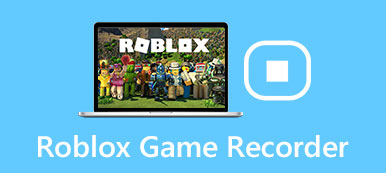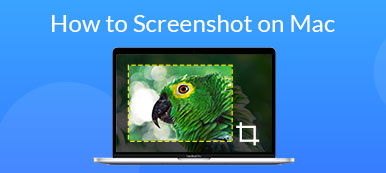Jeśli chcesz robić migawki na swoim Windowsie lub Macu, Monosnap to bezpłatne narzędzie do tworzenia zrzutów ekranu. Umożliwia robienie zdjęć, przechwytywanie filmów i edycję plików w łatwy sposób. Jak robić zrzuty ekranu lub przechwytywać wideo za pomocą Monosnap na Maca? Czy warto program do nagrywania filmów lub robienia zdjęć na Windows i Mac? Dowiedz się więcej szczegółów z przeglądu Monosnap teraz.
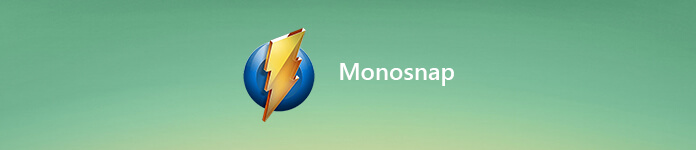
- Część 1: Recenzja Monosnap: bezpłatne narzędzie do tworzenia zrzutów ekranu
- Część 2: Jak robić migawki za pomocą Monosnap z łatwością
- Część 3: Najlepsza alternatywa Monosnap do robienia zrzutów ekranu
Część 1: Recenzja Monosnap: bezpłatne narzędzie do tworzenia zrzutów ekranu
Usługa Monosnap to coś więcej niż narzędzie do tworzenia zrzutów ekranu i wideo, przechowywania w chmurze lub bezpiecznego zarządzania treścią. Możesz go również używać do łatwego nagrywania filmów lub plików GIF. Oto więcej doskonałych funkcji, które powinieneś wiedzieć o Monosnap na Windows i Mac.
1. Nagraj pełny ekran, region ekranu lub nawet wybrane okno.
2. Zapewnij bezpłatne i nieograniczone miejsce w chmurze na zrzuty ekranu.
3. Zapisz pliki na komputerze lub jednym kliknięciem, aby przesłać je do usługi w chmurze.
4. Bogate funkcje edycji wideo do rozmiar, obracanie, kadrowanie i rozmycie zdjęć.
5. Nagraj ekran do formatu wideo lub nawet zmień go na plik GIF.
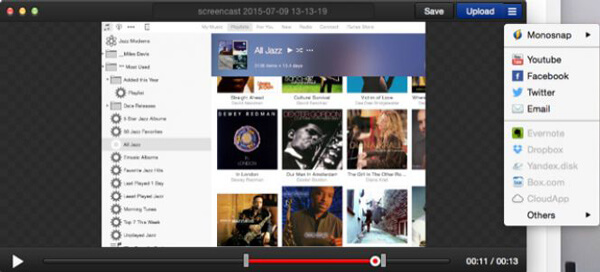
Część 2: Jak robić migawki za pomocą Monosnap z łatwością
Jeśli chcesz dowiedzieć się więcej o samouczku Monosnap, możesz w pełni wykorzystać Monosnap do robienia zdjęć, nagrywania filmów, a nawet tworzenia pliku GIF, jak poniżej.
Krok 1 Po pobraniu Monosnap na Maca uruchom program na MacBooku. Przycisk Monosnap znajdziesz jedynie przed paskiem menu, za pomocą którego możesz przechwycić obszar, przechwycić pełny ekran lub nagrać wideo.
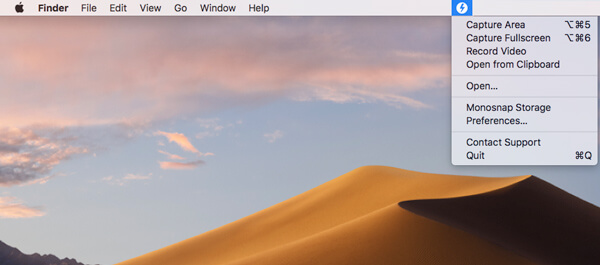
Krok 2 Aby uzyskać żądane pliki, możesz wybrać Preferencja opcja wyboru formatu wyjściowego, zewnętrznego edytora obrazów, jakości GIF, GIF FPS, ustawiania skrótów klawiszowych, a nawet metody przesyłania.
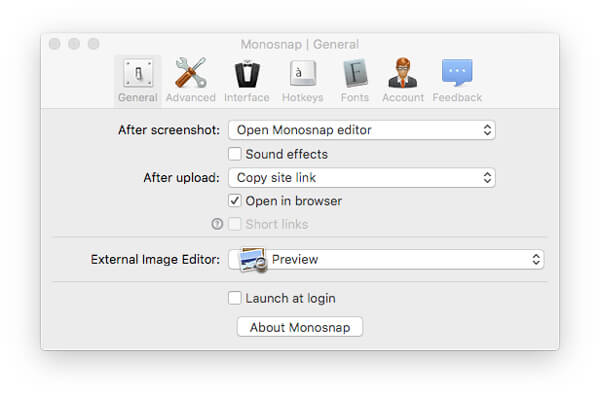
Krok 3 Jeśli chcesz zrobić migawkę, musisz tylko wybrać Przechwyć obszar opcję lub użyj skrótu. Możesz także przechwytywać wideo na ekranie za pomocą plików kamery internetowej za pomocą Nagrać wideo opcja Monosnap.
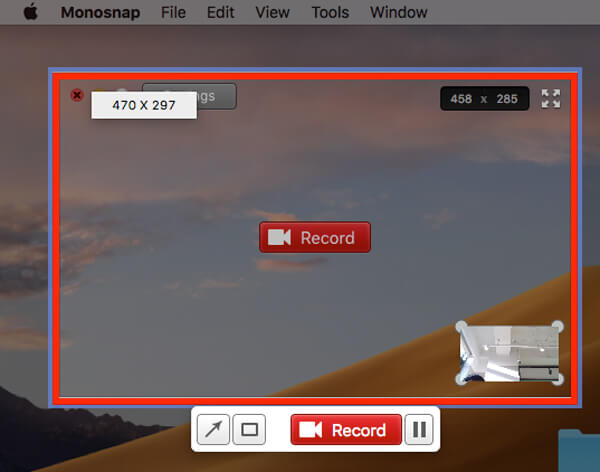
Krok 4 Następnie program wyświetli nagrany plik w interfejsie edycji, do którego można dodać strzałkę, dostosować kolor, poprawić rozmiar, a nawet przesłać nagranie bezpośrednio do usługi w chmurze w Monosnap.
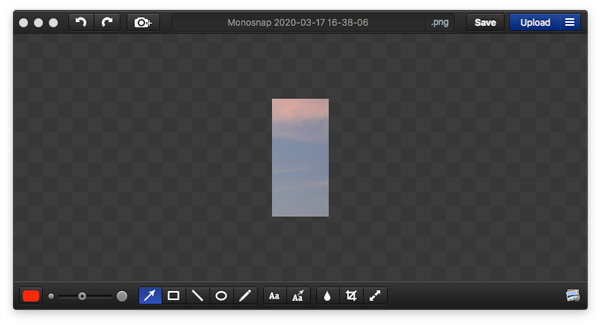
Część 3: Najlepsza alternatywa Monosnap do robienia zrzutów ekranu
Aby nagrywać ekran, przechwytywać dźwięk, robić migawki, a nawet edytować pliki nagrań, Apeaksoft Screen Recorder to najlepsza alternatywa Monosnap dla systemów Windows i Mac. Ponadto ma zaawansowane funkcje do dostosowywania formatu wyjściowego, dostosowywania obszaru nagrywania, wyboru kanału audio, a nawet konfigurowania zadania harmonogramu.
- Nagrywaj wideo, przechwytuj dźwięk i rób migawki jako alternatywę Monosnap.
- Dostosuj format migawki, skróty klawiszowe, szybkość klatek oraz format / jakość wideo.
- Z łatwością dodawaj adnotacje, kształty, strzałki, tekst, wyróżnienia i inne elementy.
- Dalsza edycja zrzutu ekranu z zaawansowanym filtrem lub udostępnianie w mediach społecznościowych.
Krok 1 Po zainstalowaniu alternatywy Monosnap możesz uruchomić program na MacBooku. Upewnij się, że ekran pożądania jest dostępny w przeglądarce lub grze, zanim klikniesz screen Capture opcja wykonania migawki na MacBooku.

Krok 2 Podobnie jak Monosnap, możesz także kliknąć opcję menu i wybrać Wydajność opcja. Umożliwia wybranie skrótów do robienia migawek, wybranie formatu zrzutu ekranu, formatu wideo i innych parametrów zgodnie z wymaganiami.

Krok 3 Po kliknięciu przycisku screen Capture opcja, lupa pozwala wybrać żądany region. Ponadto możesz dodać adnotację, narysować zrzut ekranu, dostosować kolor znaczników, a nawet zarządzać zrzutem ekranu bezpośrednio w oknie podglądu.

Krok 4 Aby zapisać zrzut ekranu, wystarczy kliknąć Dysk przycisk. Pojawi się okno, w którym możesz wybrać ścieżkę zapisu. Oczywiście możesz także udostępnić zrzut ekranu w serwisie społecznościowym bezpośrednio z programu.
Wnioski
W artykule omówiono prostą recenzję Monosnap i sposób korzystania z Monosnap do robienia migawek. Zawsze potrzebujesz dobrego migawki, jeśli potrzebujesz tylko prostych plików. Oczywiście możesz także użyć Apeaksoft Screen Recorder jako alternatywy Monosnap przechwytywanie wideo, nagrywaj audio i rób migawki z łatwością.